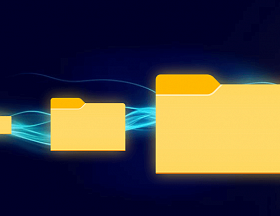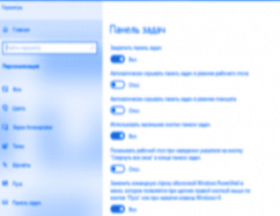FTP-серверы позволяют вам загружать (отправлять) и скачивать (получать) файлы из любого места, где есть доступ к интернету. Если вам нужно отправить большой файл другому человеку или получить файл с удаленного компьютера, можно воспользоваться таким типом подключения. Однако у FTP есть немало минусов, которые стоит учитывать при использовании. Рассказываем, что это за протокол и как им пользоваться.
FTP-сервер — что это
Аббревиатура FTP расшифровывается как File Transfer Protocol. Это стандартный протокол передачи файлов по сети. Он был разработан для эффективной передачи файлов между компьютерами в сетях TCP/IP. FTP работает на основе клиент-серверной модели, где клиенты устанавливают соединение с сервером для передачи или получения файлов. Он был разработан в 1971 году и стал одним из первых протоколов для передачи файлов в компьютерных сетях.
FTP-сервер — это программное обеспечение на сервере, которое позволяет осуществлять обмен данными по протоколу FTP. Он обеспечивает возможность подключения с помощью FTP-клиента и использование всех функций сервера.
Сейчас FTP используется все реже из-за проблем с безопасностью (данные при передаче никак не шифруются). Обычно для работы с сервером используются протоколы HTTPS и SSH. Также в некоторых ситуациях на сервере настраивают FTP так, чтобы данные передавались через защищенное соединение TLS. В этом случае название протокола звучит как FTPS.
Основные функции FTP-сервера:
- хранение файлов. Пользователь может зайти через FTP на сервер, загрузить файлы и поделиться ими с другими пользователями;
- управление файлами. Сервер позволяет удалять, переименовывать и создавать папки на сервере;
- управление доступом к файлам. FTP-сервер может быть настроен так, чтобы доступ к файлам получали только те пользователи, которым владелец данных выдал разрешение.
Зачем нужен FTP-сервер
Долгое время FTP-сервер использовался для передачи больших файлов. У многих пользователей просто не было иного выбора, кроме как зайти на FTP и загрузить туда файл большого размера. Организации могли использовать FTP-серверы для обмена файлами между различными отделами или сотрудниками. Также подключение через FTP было удобным и подчас единственным способом разместить свой сайт в интернете: загрузить созданные локально html-странички или архив для установки движка вроде WordPress.
Сейчас же существуют различные облачные сервисы, которые не заставляют пользователя задумываться, по какому протоколу он подключается. Чаще всего они и вовсе работают по HTTPS, позволяя загружать файлы до нескольких гигабайт через браузер. Подключение к серверам для размещения сайтов также выполняется по другим, более защищенным протоколам, например, по SFTP (SSH).
FTP продолжает использоваться, но не так часто. Приведем несколько примеров, когда вы можете столкнуться с необходимостью разбираться, как подключиться к FTP-серверу:
- загрузка файлов на некоторые сервисы, предпочитающие работать по FTP. Примером могут служить микростоки. Например, фотобанк Лори предлагает множественную загрузку именно на сервер ftp.lori.ru;
- настройка программно-аппаратного комплекса, в котором заложена отправка файлов, логов, отчетов или иных данных именно по FTP-протоколу;
- использование некоторых старых сервисов, которые сохраняют возможность подключения по FTP для привычных к нему пользователей;
- подключение к временному серверу. FTP используют, когда нужно сделать сервер, который позволяет быстро и просто провести обмен файлами с авторизацией пользователя, при этом вопрос безопасности переданных данных не стоит.
Как работает сервер FTP
FTP-сервер работает на основе клиент-серверной модели, где сервер предоставляет ресурсы (файлы) клиентам, которые запрашивают доступ к этим ресурсам. Вот основные шаги, описывающие, как работает FTP-сервер:
- Запуск FTP-сервера. Администратор настраивает и запускает FTP-сервер на хост-компьютере.
- Установка соединения. Клиент (FTP-клиент) инициирует соединение.
- Аутентификация. При необходимости клиент должен аутентифицироваться на сервере, предоставив учетные данные (имя пользователя и пароль). Это зависит от конфигурации сервера. В некоторых случаях возможно анонимное подключение со стандартным именем пользователя anonymous.
- Передача данных. Клиент получает необходимые ему данные.
- Закрытие соединения. По завершении передачи данных соединение закрывается.
Это общий обзор процесса работы FTP-сервера. Он может варьироваться в зависимости от конкретной конфигурации сервера и реализации протокола.
Одна из особенностей работы FTP-сервера — использование отдельного типа соединения для передачи данных. Клиент может передать серверу данные для подключения, используя которые сервер сам будет к нему подключаться. В итоге вы можете настроить передачу с одного FTP-сервера на другой напрямую без необходимости скачивать данные на ваш компьютер.
Преимущества и недостатки FTP-сервера
FTP — один из старейших и наиболее распространенных протоколов передачи файлов, поэтому он поддерживается практически всеми устройствами и операционными системами. Но у него много недостатков, которые становятся причиной отказа от этой технологии. Перечислим главные плюсы и минусы File Transfer Protocol.
Преимущества FTP-сервера
Основной плюс FTP-сервера — простота настройки и использования. Другие преимущества FTP:
- быстрая загрузка и скачивание файлов;
- упрощенное управление доступом (создание пользователей, открытие и закрытие доступа к файлу для тех или иных пользователей);
- возможность пересылки файлов с FTP на FTP напрямую;
- скачивание файлов с возможностью восстановить передачу после прерывания.
В целом, FTP-серверы – это простой и эффективный способ обмена файлами по сети, хоть и устаревший.
Недостатки FTP-сервера
Главный недостаток FTP в том, что в оригинальной реализации FTP данные передаются в открытом виде, что делает их уязвимыми для перехвата и атак перехвата данных. Это может привести к утечке конфиденциальной информации. Поэтому использовать подобное подключение для передачи данных, которые важно сохранить, не рекомендуется. Кроме того, логин и пароль пользователя также никак не шифруется, что тоже создает угрозу безопасности при использовании подключения.
Еще один недостаток FTP в том, что большинство современных браузеров не поддерживает подключение с помощью этого протокола. То есть, вы можете открыть пользователю доступ к файлу, но для скачивания ему придется установить специальную программу. И, скорее всего, ваши пользователи будут недовольны этим фактом, потому что большинство предпочитает скачивать файлы через браузер, и будет ждать инструкций, как зайти на FTP таким же образом. И хотя подключение к FTP-серверу возможно через «Проводник», загружать и скачивать файлы с его помощью уже не так удобно. Например, соединение может обрываться, а операционная система — зависать.
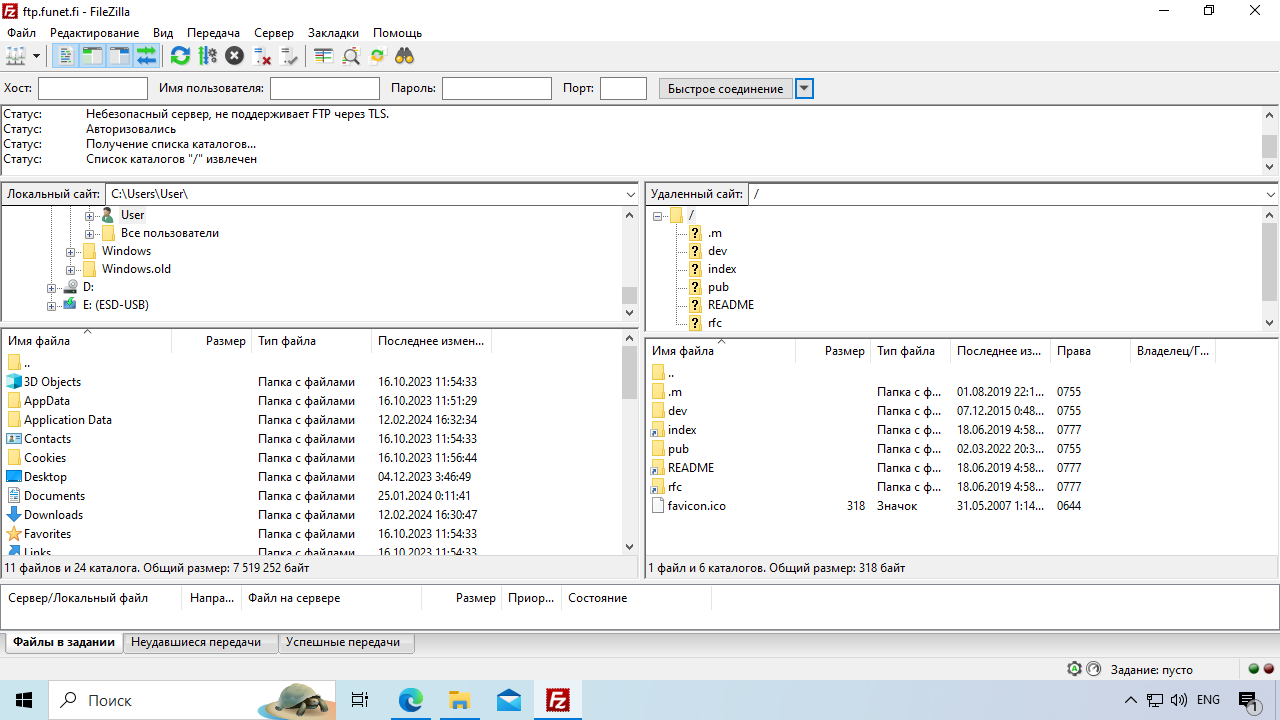
Внешний вид популярного FTP-клиента FileZilla
Как попасть на FTP-сервер
Хотя подключение с использованием технологии File Transfer Protocol встречается все реже, иногда пользователям все же требуется понять, как зайти на FTP-сервер. Прежде всего, вам потребуется специальное программное обеспечение. Зайти на сервер можно тремя способами:
- через командную строку, используя возможности терминала MacOS и Windows;
- с помощью специального программного обеспечения, которое называется «FTP-клиент»;
- через «Проводник» напрямую.
Также на некоторых FTP-серверах может быть настроен доступ к файлам через HTTP. В этом случае пользователь может скачать данные прямо из браузера.
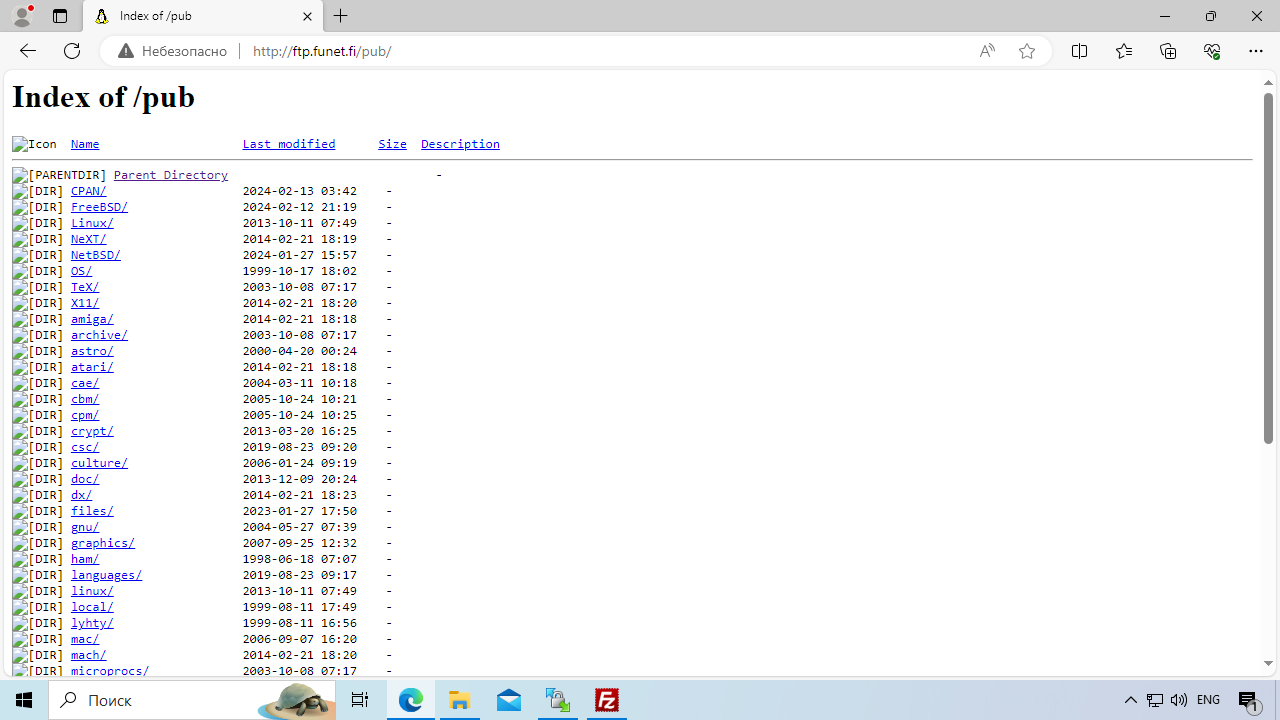
HTTP-доступ к серверу финского университета
Как зайти на FTP через FTP-клиент
Наиболее удобный способ — использование FTP-клиента, хотя его и нужно устанавливать. Разберем подробнее, как подключиться к FTP-серверу с помощью такого программного обеспечения. Вот шаги, которые вам необходимо выполнить:
- Установите FTP-клиент. Существует множество FTP-клиентов для различных операционных систем. Наиболее популярны сейчас — FileZilla и WinSCP. Причем FileZilla более известен, а WinSCP, судя по отзывам пользователей, более удобен. Вы можете выбрать любой, функциональность у них примерно одинаковая.
- Запустите FTP-клиент. После установки программу требуется запустить и настроить.
- Найдите данные подключения. Минимальные данные, которые требуются, — это хост. Хостом называют IP-адрес или доменное имя FTP-сервера, к которому вы хотите подключиться. Как правило, имя FTP сервера выглядит как ftp.адрес_сайта. Для примера можно привести ftp.funet.fi — общедоступный сервер финского университета, где хранится серия документов, определяющих стандарты, протоколы, процедуры и концепции, используемые в Интернете и других сетях, а также другие различные данные. Для личных серверов потребуется имя пользователя, пароль, иногда — порт.
- Введите данные подключения и установите соединение. Для установки соединения нажмите кнопку Connect или аналогичную в вашем FTP-клиенте.
- Проведите операции с файлами. После успешного подключения вы сможете просматривать файлы и каталоги на FTP-сервере, загружать (отправлять) файлы на сервер или скачивать (получать) файлы с сервера, а также выполнять другие операции в зависимости от прав доступа, предоставленных вашей учетной записи на FTP-сервере.
Теперь расскажем немного подробнее про настройки клиента. Если вы предпочли WinSCP, то для создания нового подключения можно просто запустить программу. После открытия WinSCP, вы увидите окно, в котором будут записаны все сохраненные настройки и можно будет выбрать пункт «Новое подключение». Если вы закрыли это окошко, то открыть его можно, нажав по вкладке «Новая вкладка».

Общий интерфейс программы WinSCP
Данные аккаунта для входа вводятся в окне нового подключения. Необходимо выбрать протокол передачи FTP, указать имя хоста (адрес сервера, например, ftp.funet.fi), имя пользователя и пароль. Имя пользователя можно поставить стандартное anonymous. Если для этого пользователя установлен пароль, то, как правило, это адрес электронной почты. Можно вписать в строку anonymous@ и все. Многие клиенты сами подставляют нужные данные при анонимном подключении: вам достаточно ввести только адрес сервера. После добавления всех данных не забудьте нажать кнопку «Сохранить».
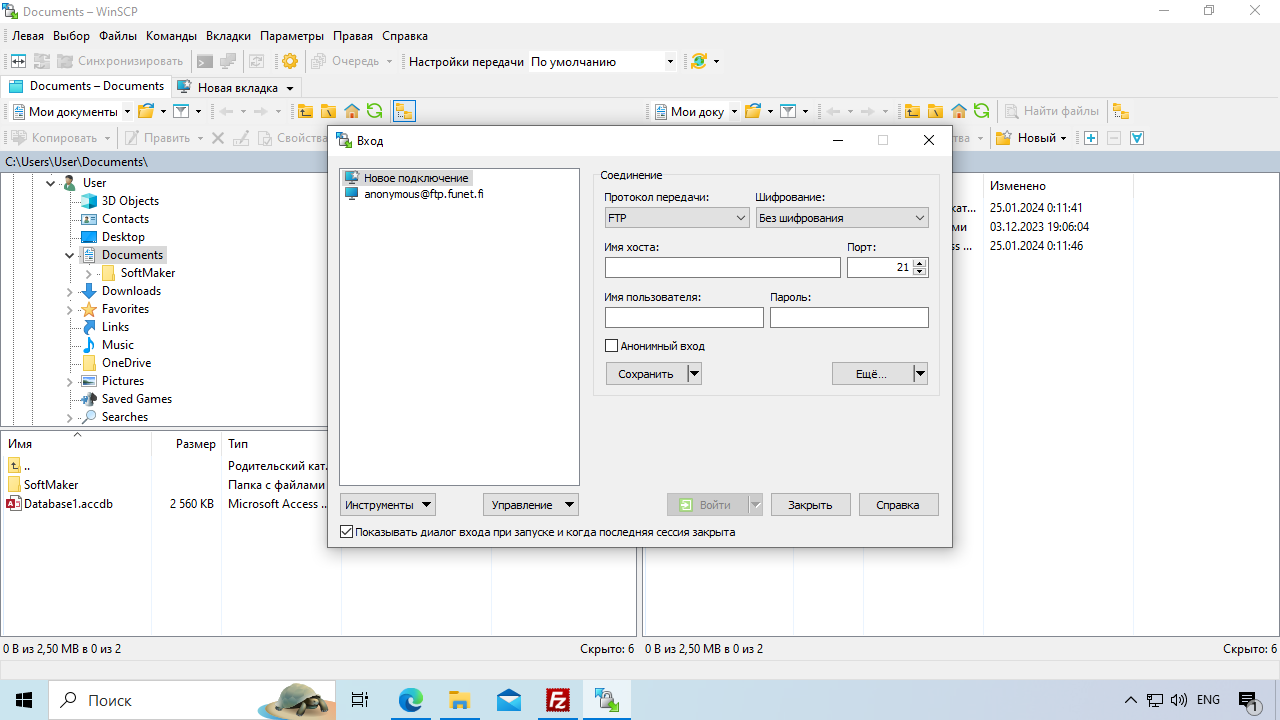
Страница создания подключения в WinSCP
Если вы предпочли FileZilla, то для добавления подключения можно использовать либо строку быстрого соединения (находится в верхней части окна под панелью с основными кнопками), либо добавить новый сайт через меню «Файл» — «Менеджер сайтов». Там нажмите кнопку «Новый сайт» и введите в правой части окна все данные.
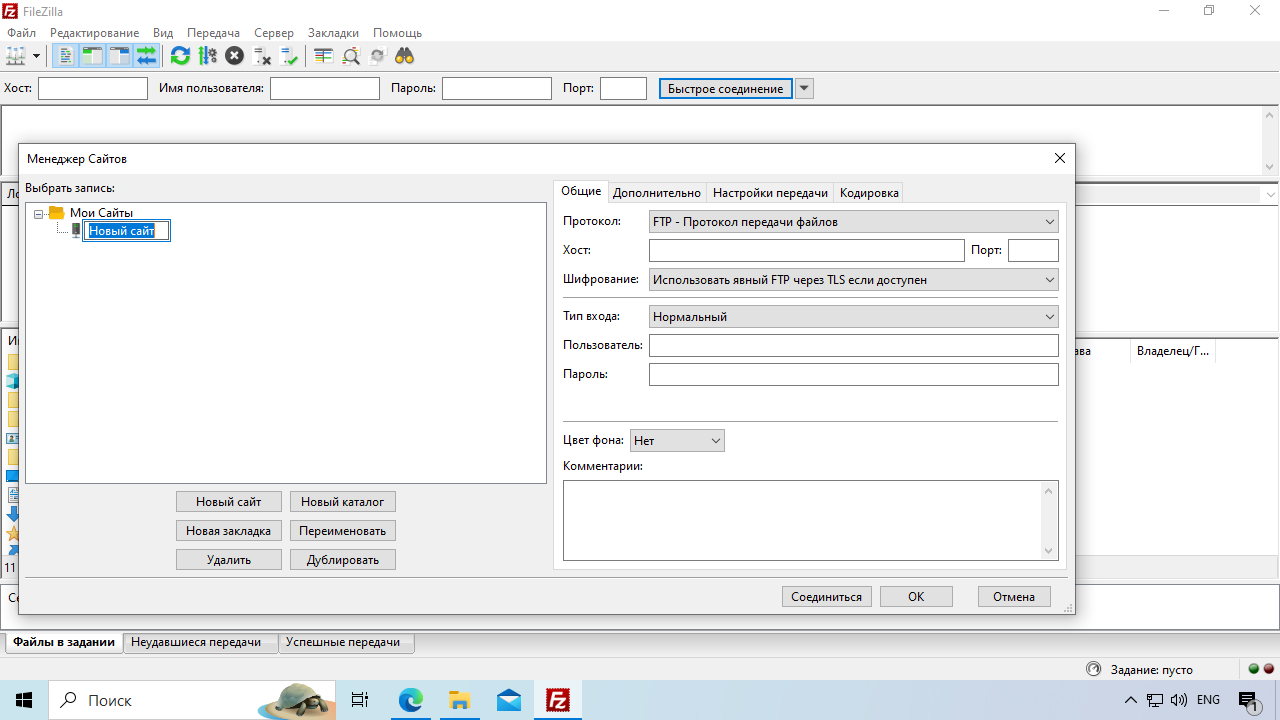
Создание подключения в FileZilla
После подключения к FTP-серверу файлы можно либо копировать и загружать с помощью кнопок на панелях клиентов, либо, просто перетаскивая их между окнами. Главное — следите, в какой вкладке у вас сервер, а в какой — локальные файлы.
Как зайти на FTP через «Проводник»
Для скачивания небольшого файла можно зайти на FTP-сервер как в обычную папку — через «Проводник». Для этого откройте любую папку и в строке адреса введите ftp://, а после добавьте адрес сайта, например, ftp.funet.fi. В итоге у вас должна получиться строка ftp://ftp.funet.fi. Нажмите Enter. После этого сервер должен открыться. Если сервер требует авторизации, перед его открытием Windows спросит имя пользователя и пароль.
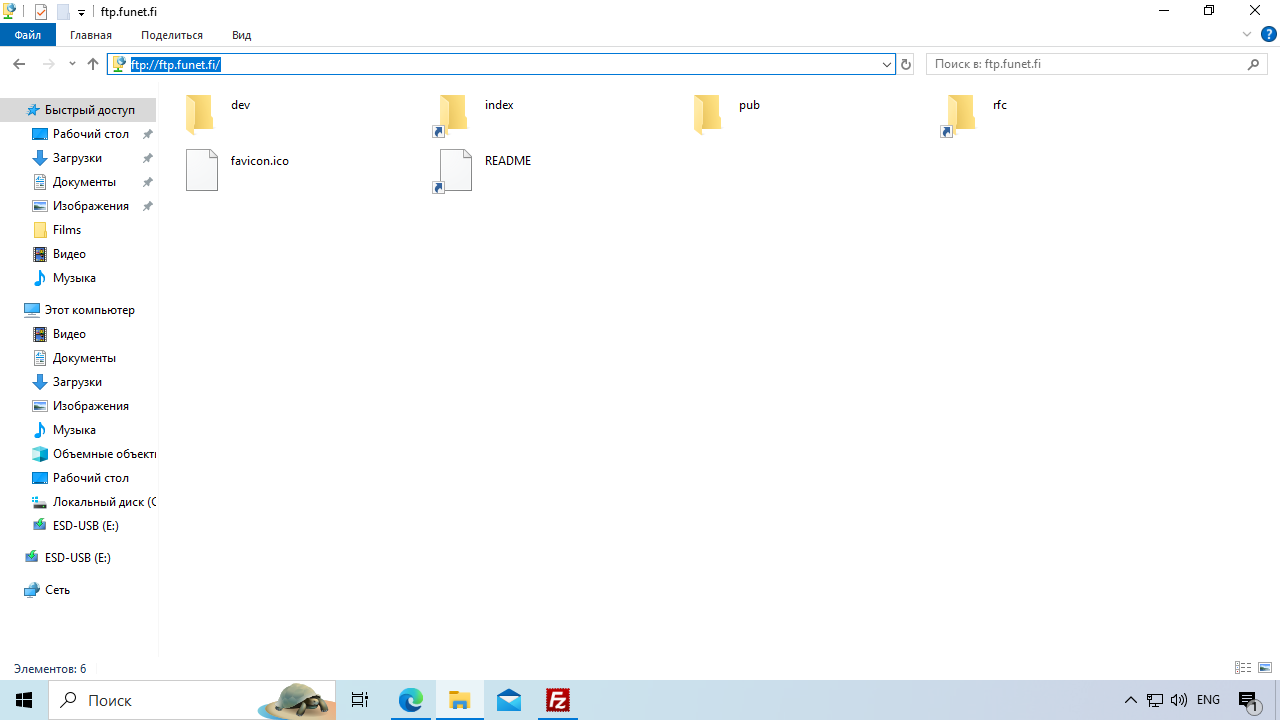
Доступ к FTP финского университета через «Проводник»
Знание работы с FTP может быть полезным в повседневной жизни, например, вы можете использовать его при передаче больших файлов или резервном копировании данных. Но именно FTP как протокол устарел и уступил место более современным и защищенным способам подключения. Помните об этом и не используйте данный способ обмена файлами, если для вас важно сохранить конфиденциальность передачи данных.